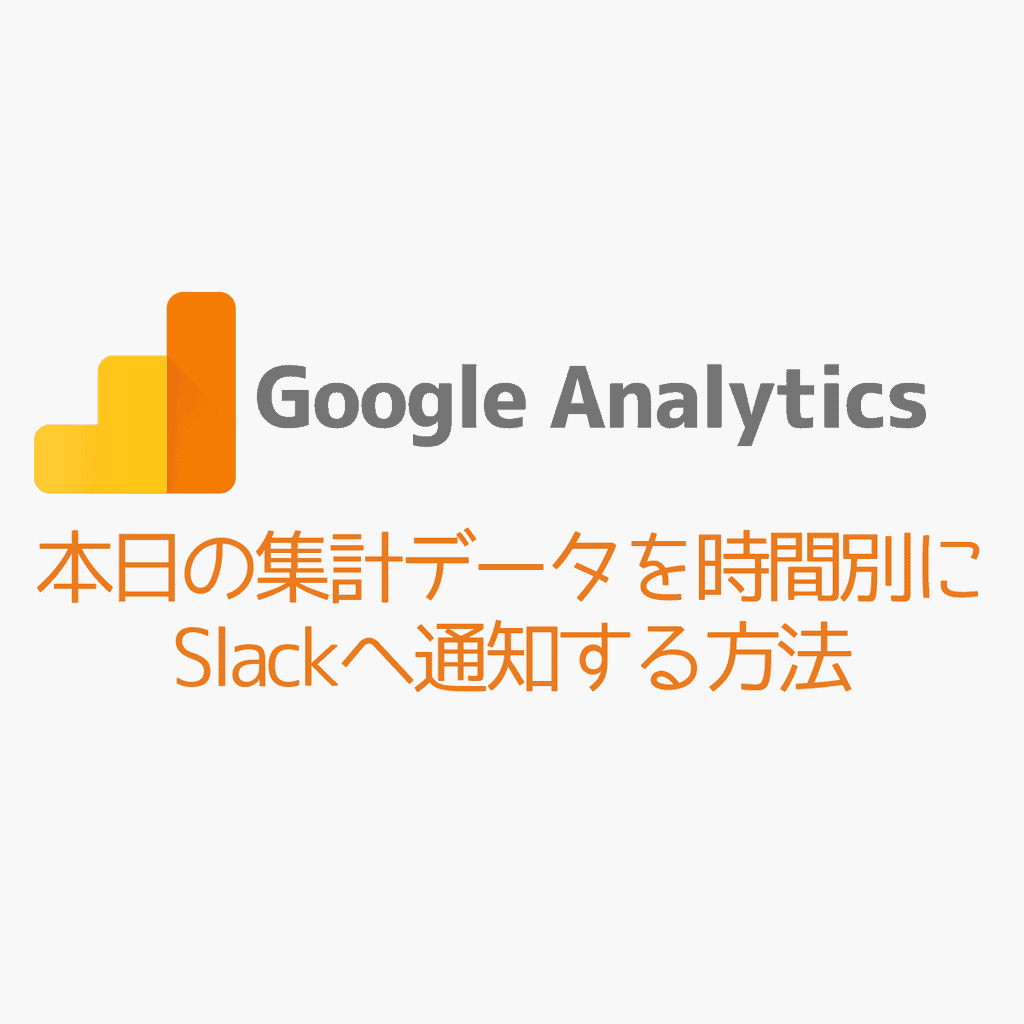携帯アプリのアナリティクスをたまに見るのですが、ちゃんと時間別の状態を把握して見ないと意味ないなーということで、アナリティクスのデータを時間別にSlackへ通知させてみました。
スプレッドシートからアナリティクスのデータを取得
- 新規でスプレッドシートを作成
- アドオン>アドオンの取得から「Google Analytics」を選択し、「+無料」ボタンを押して連携
- アドオン>Google Analytics > Create new reportを選択
右からメニューがでてくるので欲しいアナリティクスのデータを選択
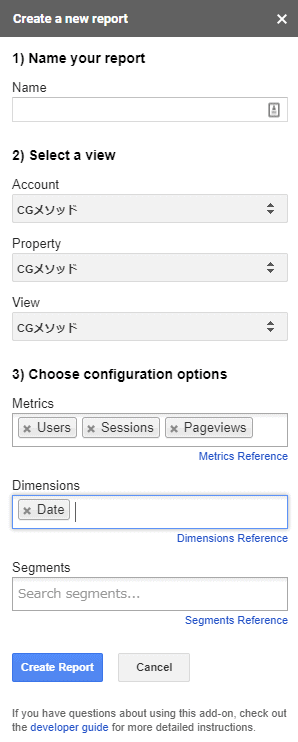
- アドオン>Google Analytics > Report Configurationを選択でレポートが集計できます。
- Report Configurationというシートで取得日時が設定できるので
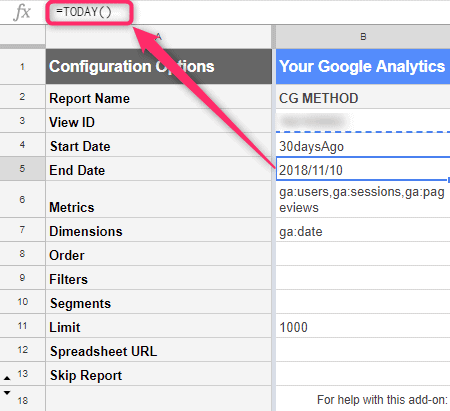
Start Date 30daysAgo
End Date =TODAY()
のように最新のデータも取れるように設定します。
- 最後にアドオン>Google Analytics > schedule reportsを選択、「every hour」にして毎時間更新するようにします。※時間のずれがあるので計算して実行しましょう。私の場合、24分頃に開始すると、丁度00時にレポートが更新されました^^;
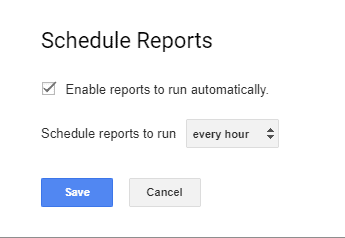
GASを使ってアナリティクスのデータをSlackへ転送
Google App Script(GAS)を作成します。https://script.google.com/home
- まずリソース>ライブラリから下記のキーを入力してSlackAppを導入しておきます。
M3W5Ut3Q39AaIwLquryEPMwV62A3znfOOで検索。詳しくはこちら
- 次にスクリプトを新規作成。コードは下記を参照。★の部分を埋めていきます。
- Slackのトークンは下記のURLから取得
あわせて読みたい
Legacy custom integrations: tokens | Slack Developer Docs
Legacy tester tokens were an early way to create tokens capable of doing anything a Slack user could do on Slack.
★を埋め終わったらgetAnalyticsを実行して、Slackに投稿されるかテスト
特定の時間にデータを収集する
時計アイコンをおして、トリガーを作成します。
詳しくは下記を参照
投稿が見つかりません。
夜中の5時にSetTrigger1~SetTrigger6のトリガーをセット。(9時、12時、15時、18時、22時、24時のアナリティクスのデータをSlackに転送)
夜中の3時にdeleteTriggerのトリガーをセット。(前日のトリガーをすべて削除します。)
アナリティクスの集計データを時間別にSlackへ通知する方法まとめ
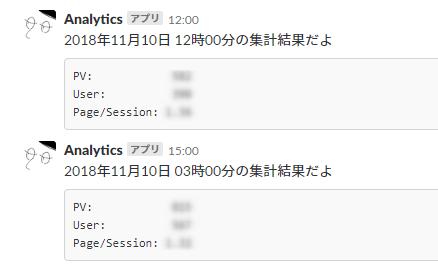
ほんとうはTwitterにデータを集約したかったのですが、BOTの作成が厳しくなったのでSlackにしました。
データ収集は面白いので、今後もいろいろ試してみようと思います。
参考
Qiita


GASを活用してGoogleAnalyticsの数値をslackに自動投稿する – Qiita
背景 Webメディアを運営している方であれば、ほぼ毎日GoogleAnalyticsを見ていると思います。(※ただし担当者のみ) そうです、エンジニアやメディア担当者以外の人間はあ…